Hogyan lehet visszaállítani a törölt fájlokat és mappákat a számítógépen
Előző
- Az adatvesztés lehetséges okai
- Kosár
- Recuva program
- Fájlok helyreállítása a Recuva segítségével
Az adatvesztés lehetséges okai
Számos gyakori oka van annak, hogy a fájlok eltűnnek a merevlemezről:
- Felhasználói műveletek – előfordulhat, hogy Ön vagy egy személyi számítógép más felhasználója véletlenül vagy szándékosan törölte a szükséges fájlokat. Ebben az esetben az adatok gyakran visszaküldhetők.
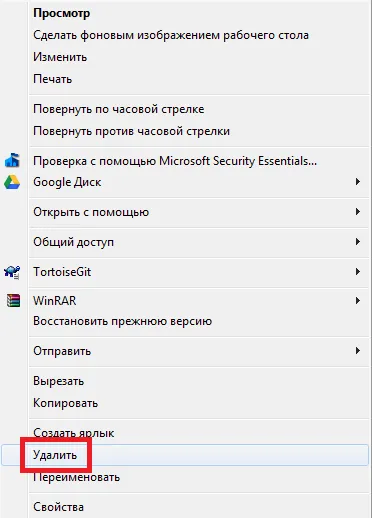
- Szoftver összeomlások – A fájl szerkesztése közben összeomlik, aminek következtében a fájl eltűnik vagy olvashatatlanná válik.
- Áramkimaradások – ha a meghajtó működése közben áramszünet vagy hirtelen áramszünet következik be, egyes fájlok és mappák helyrehozhatatlanul elveszhetnek.
- A merevlemez felületének fizikai károsodása idővel elhasználódik. Ha a merevlemez használhatatlanná válik, az információ nagy része helyrehozhatatlanul elveszhet, és valószínűleg nem lesz visszaállítva.
- Vírustámadások – egyes vírusok szándékosan törölnek információkat a számítógépről, hogy kárt okozzanak a felhasználónak, vagy helyet adjanak saját szkriptjeiknek.
- Formázás – ha a lemez bármely részét formázza, az összes adat helyrehozhatatlanul elveszik. A formázás után nincs esély a fájlok helyreállítására.
A cikkben továbbá megvizsgáljuk a hagyományos felhasználók számára elérhető módszereket a törölt mappák és fájlok visszaállítására.
Kosár
Amikor manuálisantöröljön bármilyen objektumot a helyi menüvel vagy a Delete billentyűvel, az nem törlődik a merevlemezről, hanem egy speciális mappába kerül, a "Kuka".
Általános szabály, hogy a Windows telepítésétől kezdve alapértelmezés szerint a könyvtár parancsikonja az asztalon található.
Ha a kukába megy, láthatja az összes benne elhelyezett törölt fájlt. Ha meggondolja magát valami törlésével kapcsolatban, és vissza szeretné adni az adatokat a kötetbe, kattintson a jobb gombbal a kívánt objektumra, és válassza ki a "Visszaállítás" elemet a legördülő listából. Kijelölhet több elemet is, és az alkalmazás ablakának tetején kattintson a "Kijelölt elemek visszaállítása" gombra.
Ha biztos abban, hogy soha nem lesz szüksége a kukában lévő fájlokra, a "Kuka ürítése" gombbal örökre törölheti őket a számítógépéről.
Recuva program
Ha a szükséges információ a törléskor a kukában volt, vagy meghibásodások és vírusok miatt eltűnt, akkor fel kell készülni arra, hogy nem lesz lehetőség visszaállítani. Az adatok egy részét azonban speciális programok segítségével megpróbálhatja menteni. A gyakorlatlan felhasználók számára az egyik legegyszerűbb alkalmazás a Recuva segédprogram. Fő előnyei a teljes szabadság és az áttekinthető grafikus felület.
Fontos! Ha bármilyen fájlt vissza kíván állítani, próbálja meg a lehető legkevesebbet módosítani a merevlemezen. Ne másoljon, töröljön vagy hozzon létre új mappákat vagy dokumentumokat, ne telepítsen programokat (természetesen a Recuva kivételével). Minél kevesebb tevékenységet hajt végre információvesztés után, annál nagyobb a siker esélye.
A programot letöltheti a fejlesztő hivatalos webhelyéről - https://www.piriform.com/recuva. Mind az ingyenes, mind a fizetős verzió számos funkcióval letölthető.
- Kattintsongombra "Ingyenes letöltés".
- Kattintson ismét az "Ingyenes letöltés" gombra a letöltés elindításához.
- Válassza ki a megadott források bármelyikét, például a „piriform.com” címet.
- Várja meg, amíg a letöltés befejeződik, majd futtassa a mentett exe fájlt.
- A legördülő listából válassza ki a telepíteni kívánt program nyelvét.
- Kattintson a Telepítés gombra.
Fájlok helyreállítása a Recuva segítségével
A telepítés után indítsa el a Rekuva programot, és kövesse a további utasításokat:
Olvassa el tovabba:
- Hogyan lehet visszaállítani a hangot a számítógépen
- Hogyan lehet visszaállítani az elveszett nyelvi sávot
- Hogyan lehet kilépni a Viberből számítógépen
- Hogyan lehet visszaállítani a menstruációs ciklust
- Hogyan lehet visszaállítani egy törpefát